Η χρήση της τεχνητής νοημοσύνης (AI ) έχει καταστεί απαραίτητη. Με τις νέες λειτουργίες του, όπως το Generative Fill και το Generative Expand , το Adobe Photoshop δημιούργησε δυνατότητες που απογειώνουν τη δημιουργικότητά σας. Σε αυτόν τον οδηγό, θα εξηγήσω πώς μπορείτε να χρησιμοποιήσετε αποτελεσματικά αυτές τις λειτουργίες για να δημιουργήσετε και να βελτιώσετε εικόνες ή να αφαιρέσετε στοιχεία που αποσπούν την προσοχή. Ο οδηγός είναι βήμα προς βήμα και θα μάθετε επίσης πώς μπορείτε να επιτύχετε εντυπωσιακά αποτελέσματα με αυτά τα εργαλεία.
Βασικές γνώσεις
- Το Generative Fill σας επιτρέπει να προσθέσετε συγκεκριμένα νέα στοιχεία σε μια εικόνα ή να αναδημιουργήσετε ολόκληρες περιοχές.
- Με το εργαλείο Generative Expand, μπορείτε να μεγεθύνετε απρόσκοπτα τις εικόνες.
- Το εργαλείο Remove σας βοηθά να αφαιρείτε ανεπιθύμητα αντικείμενα από εικόνες, με προτάσεις που υποστηρίζονται από τεχνητή νοημοσύνη.
Οδηγίες βήμα προς βήμα
1. Γενετικό γέμισμα σε μια εικόνα
Για να χρησιμοποιήσετε το generative fill, ξεκινήστε ανοίγοντας ένα νέο έγγραφο στο Photoshop. Έχετε μπροστά σας έναν άδειο, λευκό χώρο εργασίας. Τώρα θέλετε να δημιουργήσετε μια επιλογή την οποία θα γεμίσετε αργότερα με περιεχόμενο. Μπορείτε να κάνετε την επιλογή σας όσο μεγάλη ή μικρή θέλετε.
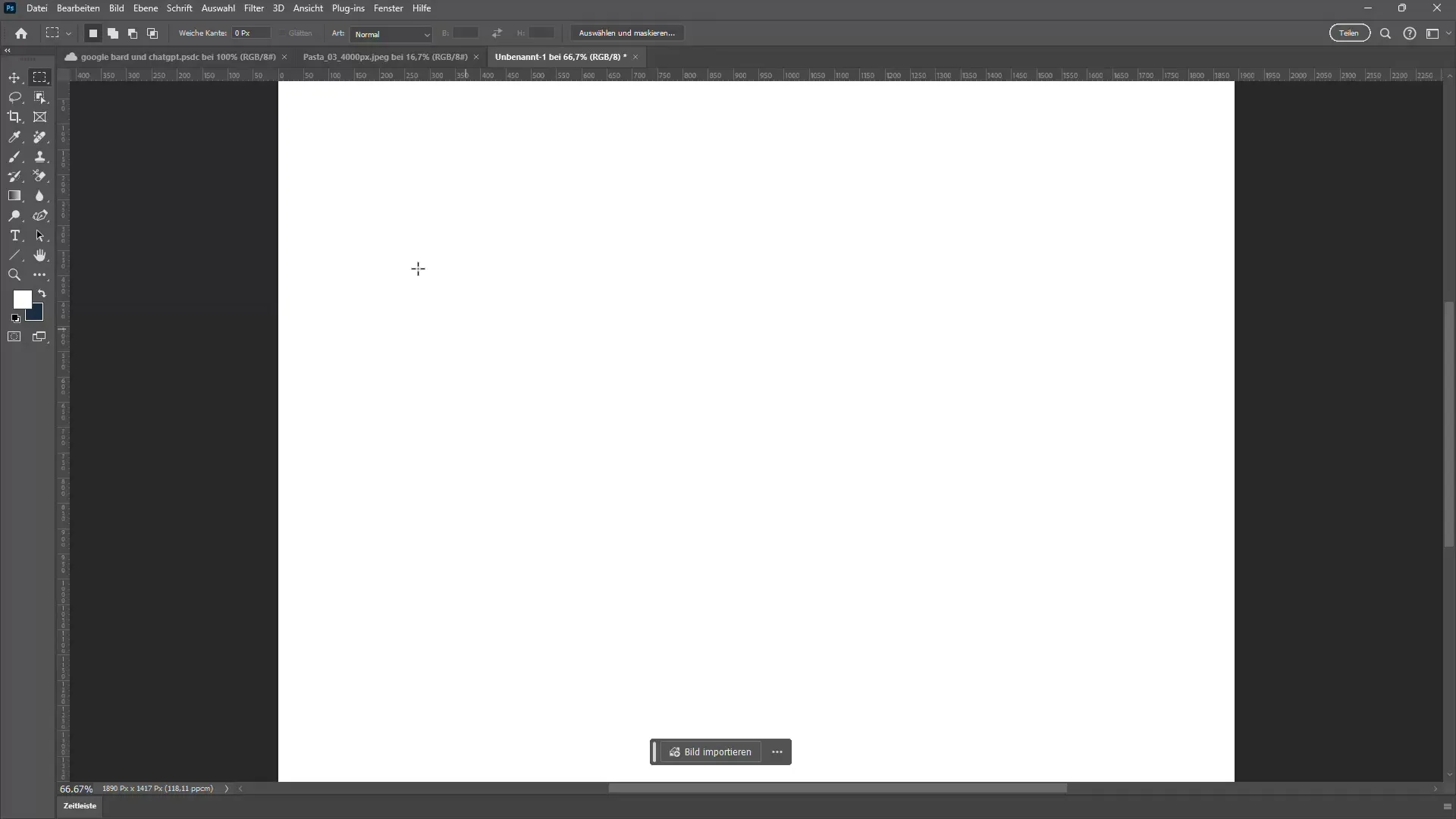
Τώρα που η επιλογή σας είναι έτοιμη, θα δείτε στο κάτω μέρος της οθόνης την επιλογή generative filling. Εδώ θα πρέπει να εισαγάγετε μια λέξη ή λέξεις που θα θέλατε να δείτε σε αυτή την επιλογή.
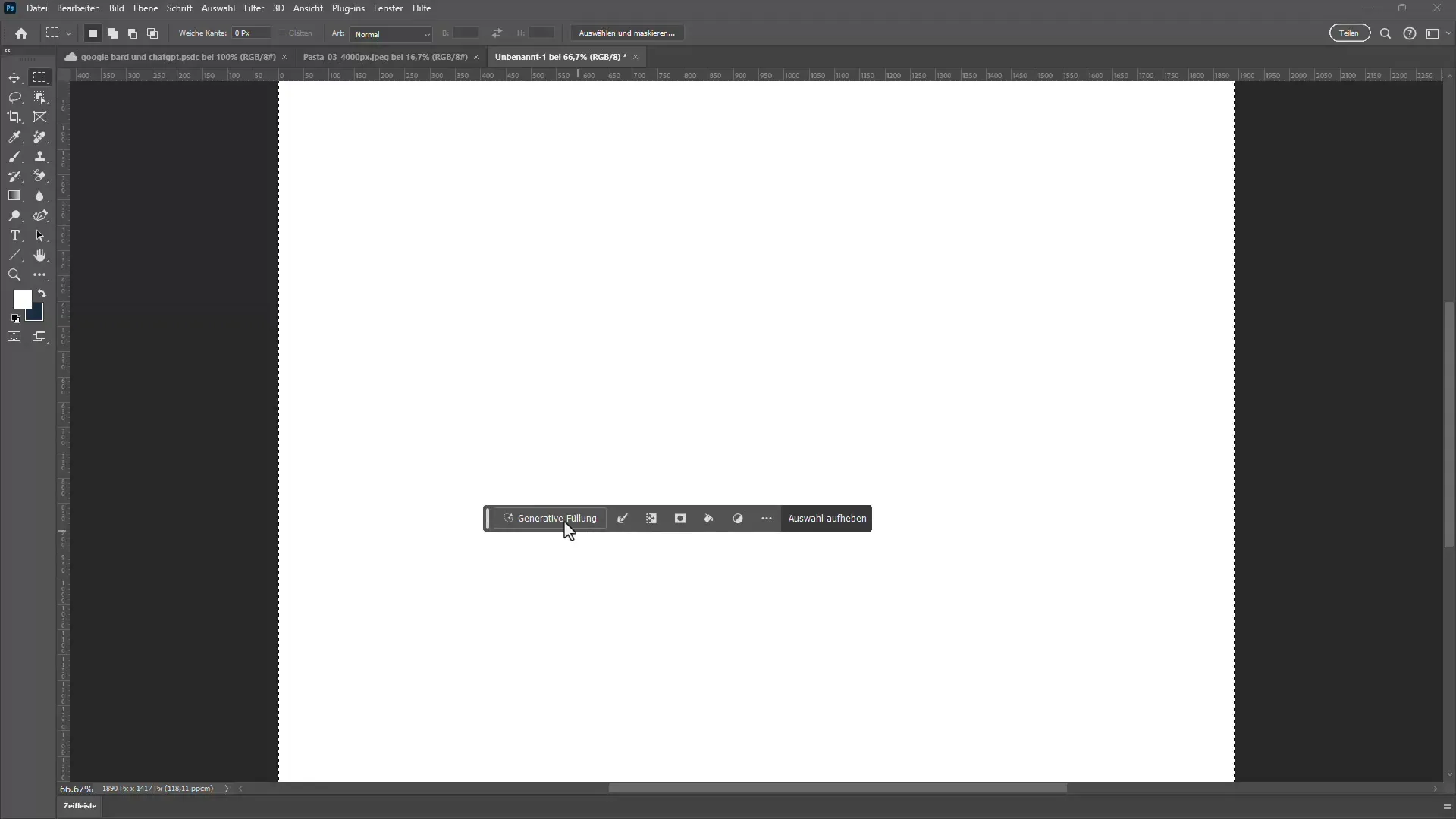
Όταν είστε έτοιμοι, πατήστε enter και περιμένετε περίπου 20 δευτερόλεπτα για το αποτέλεσμα. Εν τω μεταξύ, μπορείτε να διαβάσετε τις καθημερινές συμβουλές του Photoshop.
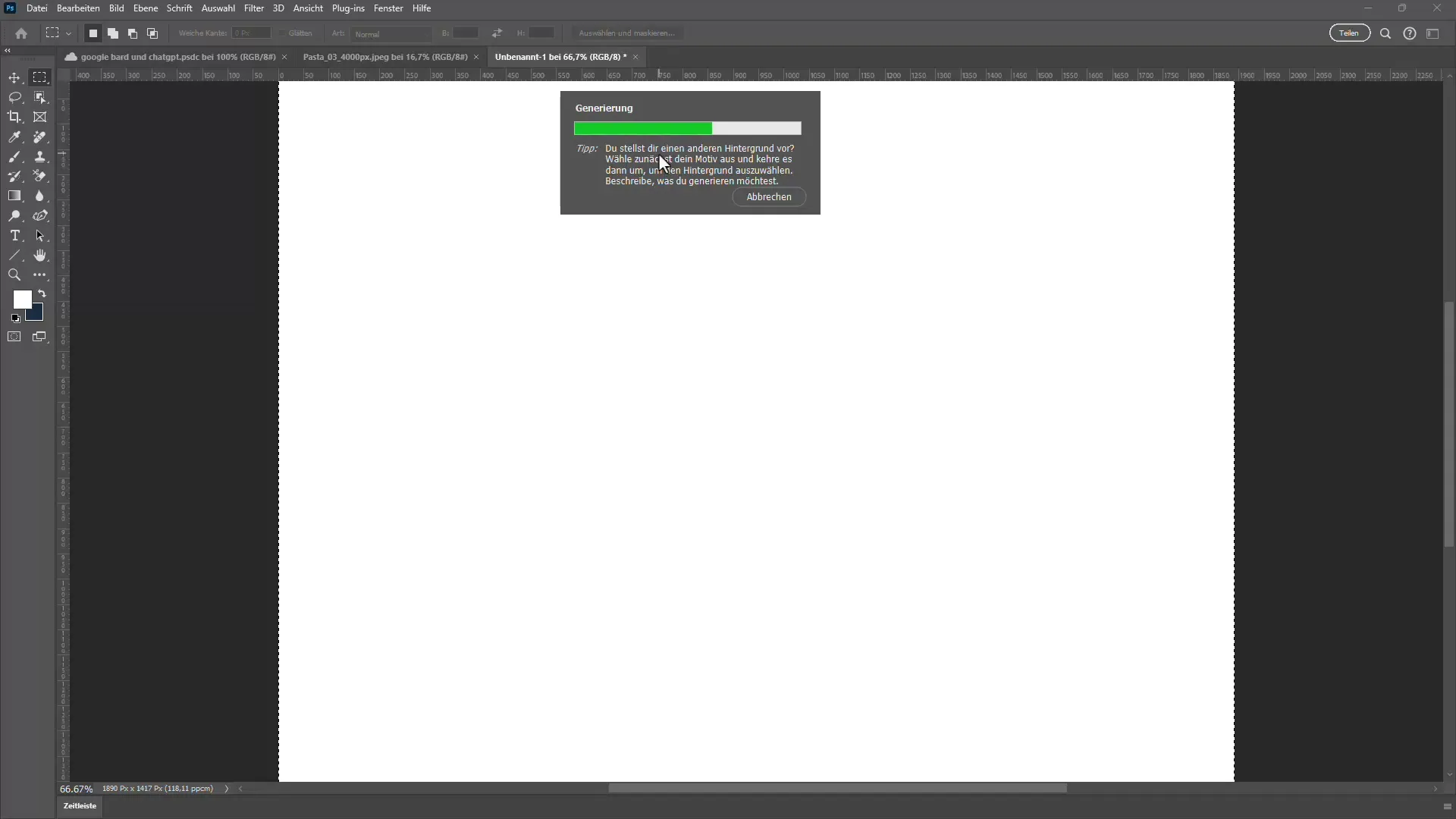
2. Παραλλαγές του γεννητικού γεμίσματος
Αφού ολοκληρωθεί το generative fill, θα δείτε διάφορες παραλλαγές του generative fill σας στον πίνακα Ιδιότητες. Εδώ μπορείτε να επιλέξετε ανάμεσα σε έως και τρία διαφορετικά στυλ ή να κάνετε προσαρμογές, αν χρειάζεται.

Αν θέλετε να αλλάξετε μια λεπτομέρεια στην εικόνα σας, όπως ένα κουνέλι, κάντε μια νέα επιλογή ακριβώς στο σημείο που θέλετε να εμφανιστεί το κουνέλι.
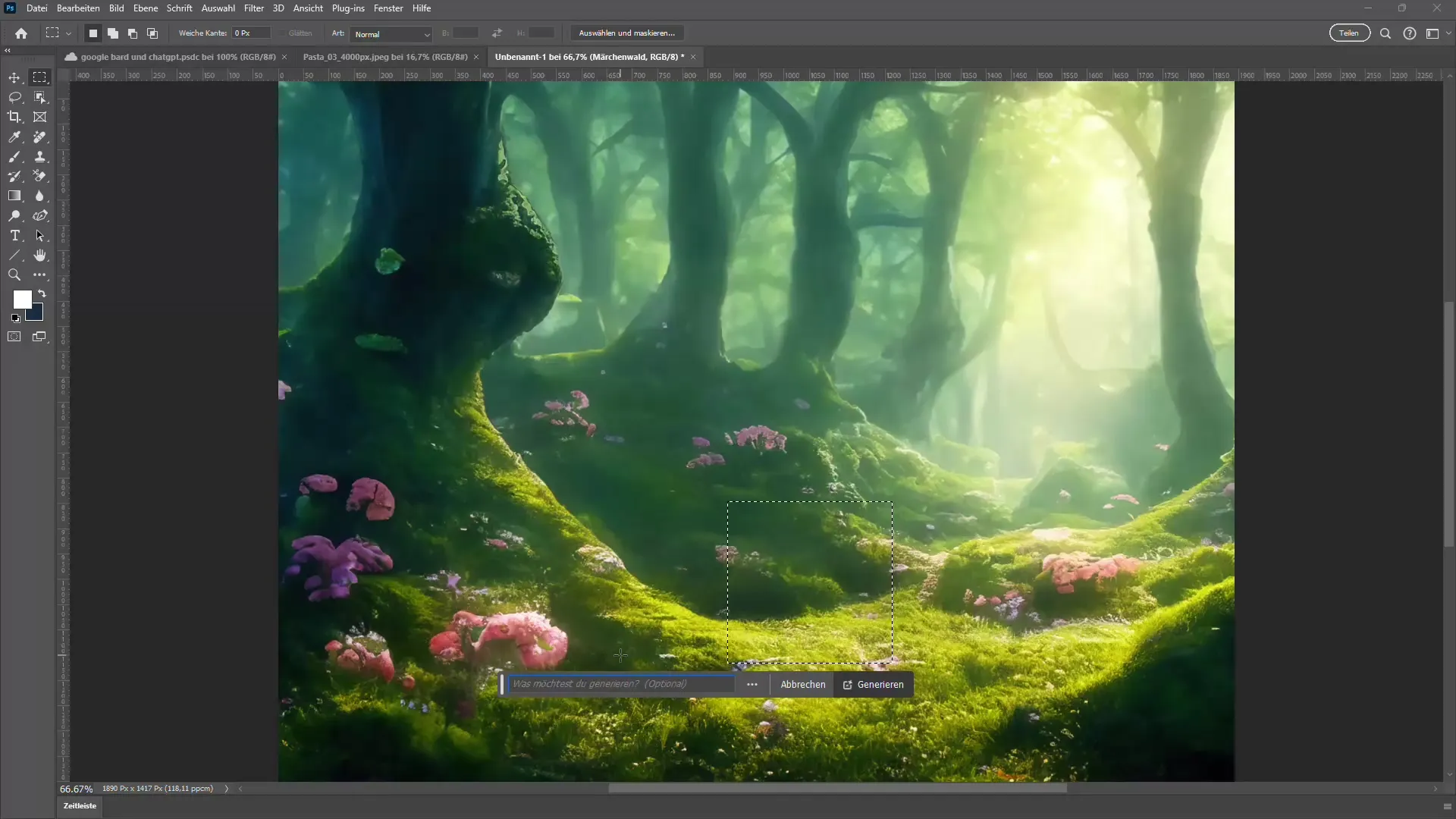
Επαναλάβετε τη διαδικασία της γεννητικής συμπλήρωσης και περιμένετε τις παραγόμενες παραλλαγές με το νέο στοιχείο.
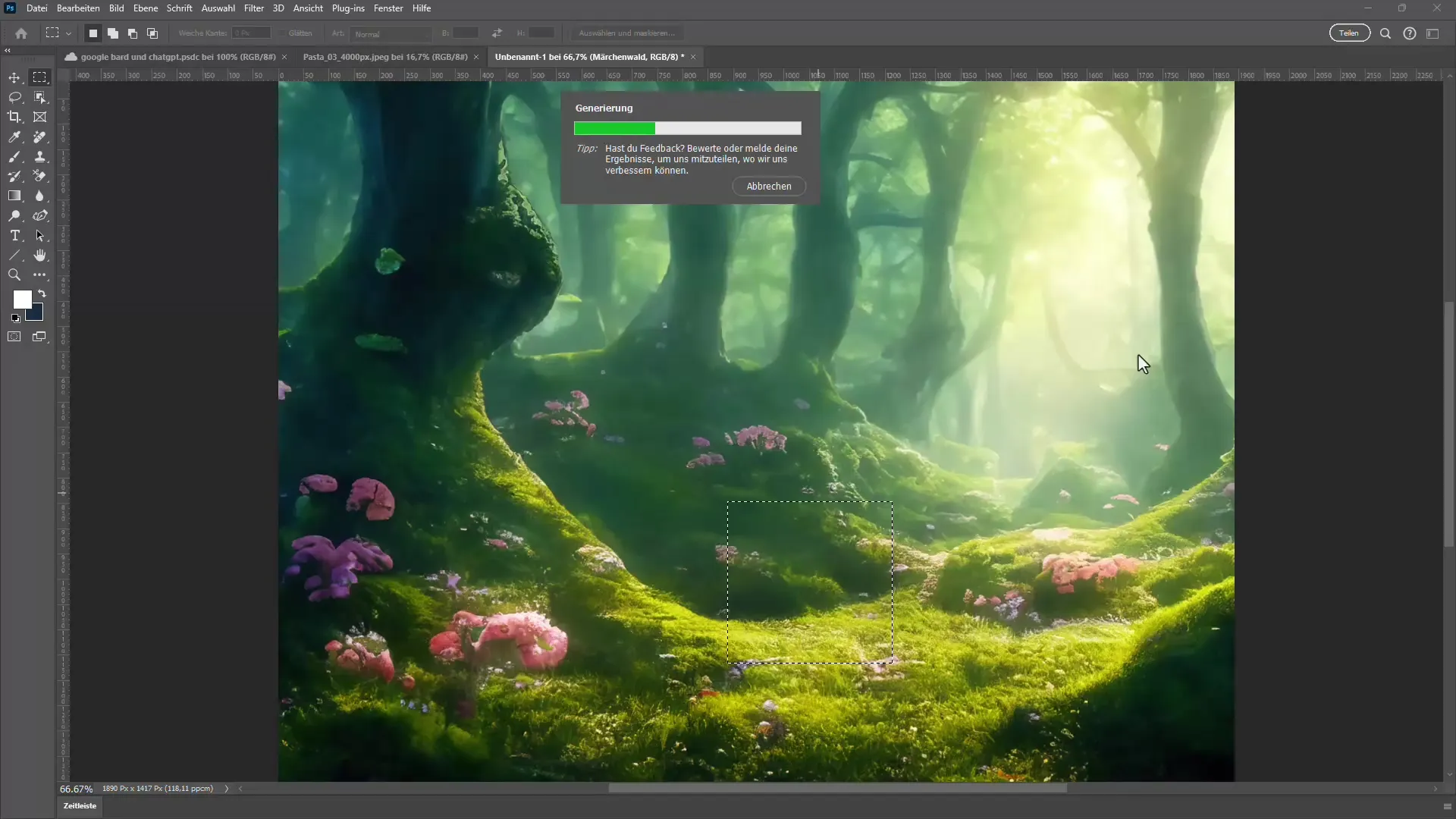
3. Γενετική επέκταση μιας εικόνας
Αν έχετε μια εικόνα στο Photoshop την οποία θέλετε να επεκτείνετε, θα πρέπει να χρησιμοποιήσετε το εργαλείο Crop (Περικοπή). Σύρετε το εργαλείο Crop (Περικοπή) και από τις δύο πλευρές για να ορίσετε το επιθυμητό πλάτος. Κρατήστε πατημένο το πλήκτρο Alt ενώ το κάνετε αυτό για να διασφαλίσετε ότι η διεύρυνση είναι ομοιόμορφη.

Τώρα κάντε κλικ στην επιλογή "Generate" (Δημιουργία). Το Photoshop θα αναλύσει την εικόνα και θα γεμίσει την περιοχή γύρω από την αρχική επιλογή.
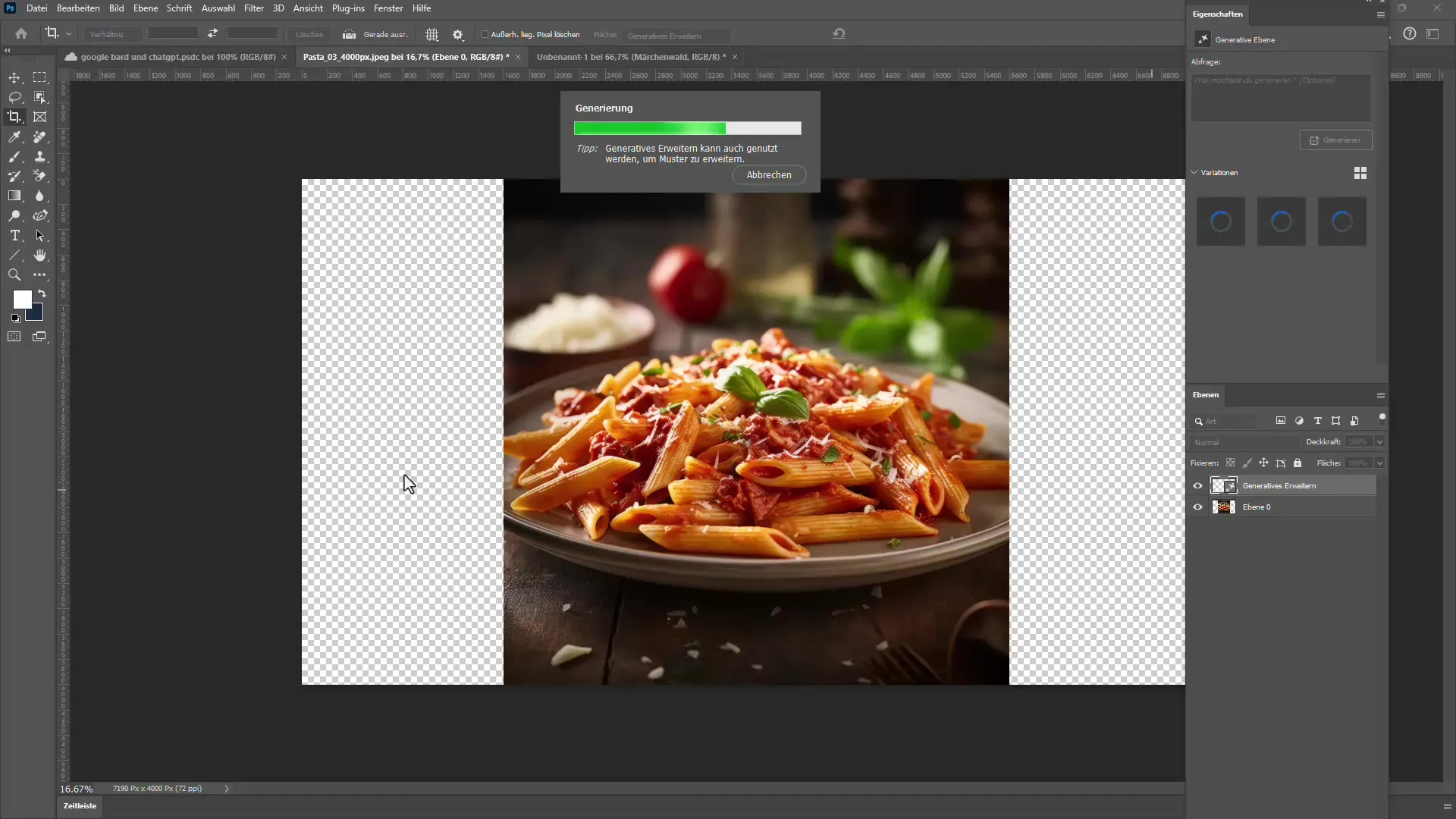
Μετά από μια σύντομη αναμονή, θα δείτε ότι η επέκταση της εικόνας φαίνεται απρόσκοπτη και πεντακάθαρη.
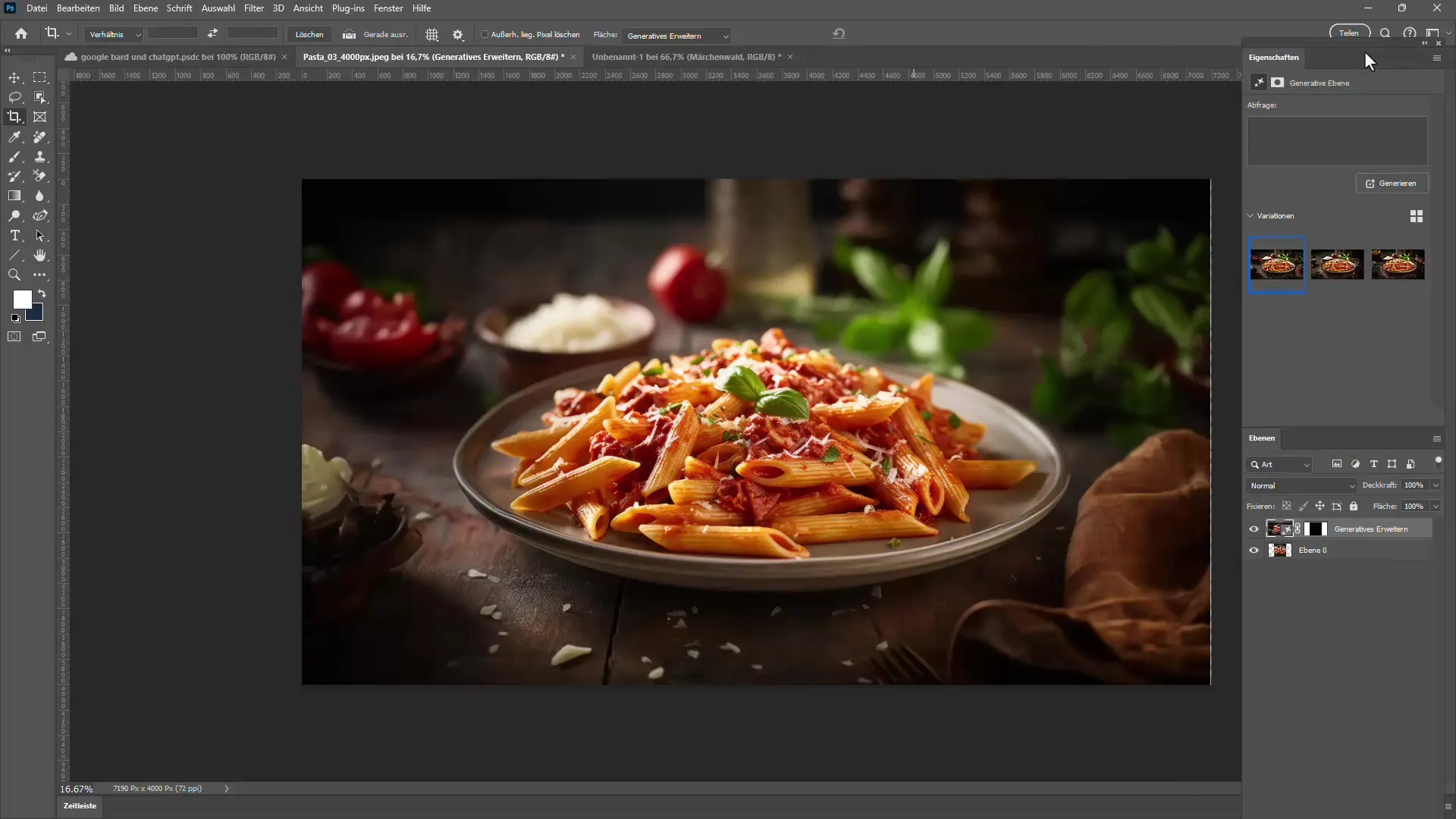
4. Εισαγωγή νέων στοιχείων
Αν θέλετε να προσθέσετε περισσότερα νέα στοιχεία στην εικόνα σας, μπορείτε να χρησιμοποιήσετε ξανά το generative fill ανά πάσα στιγμή. Μπορείτε ακόμη και να προσθέσετε κείμενο όπως "Auto" και να δείτε πώς η τεχνητή νοημοσύνη προσπαθεί να ενσωματώσει το στοιχείο στην εικόνα σας με ουσιαστικό τρόπο.
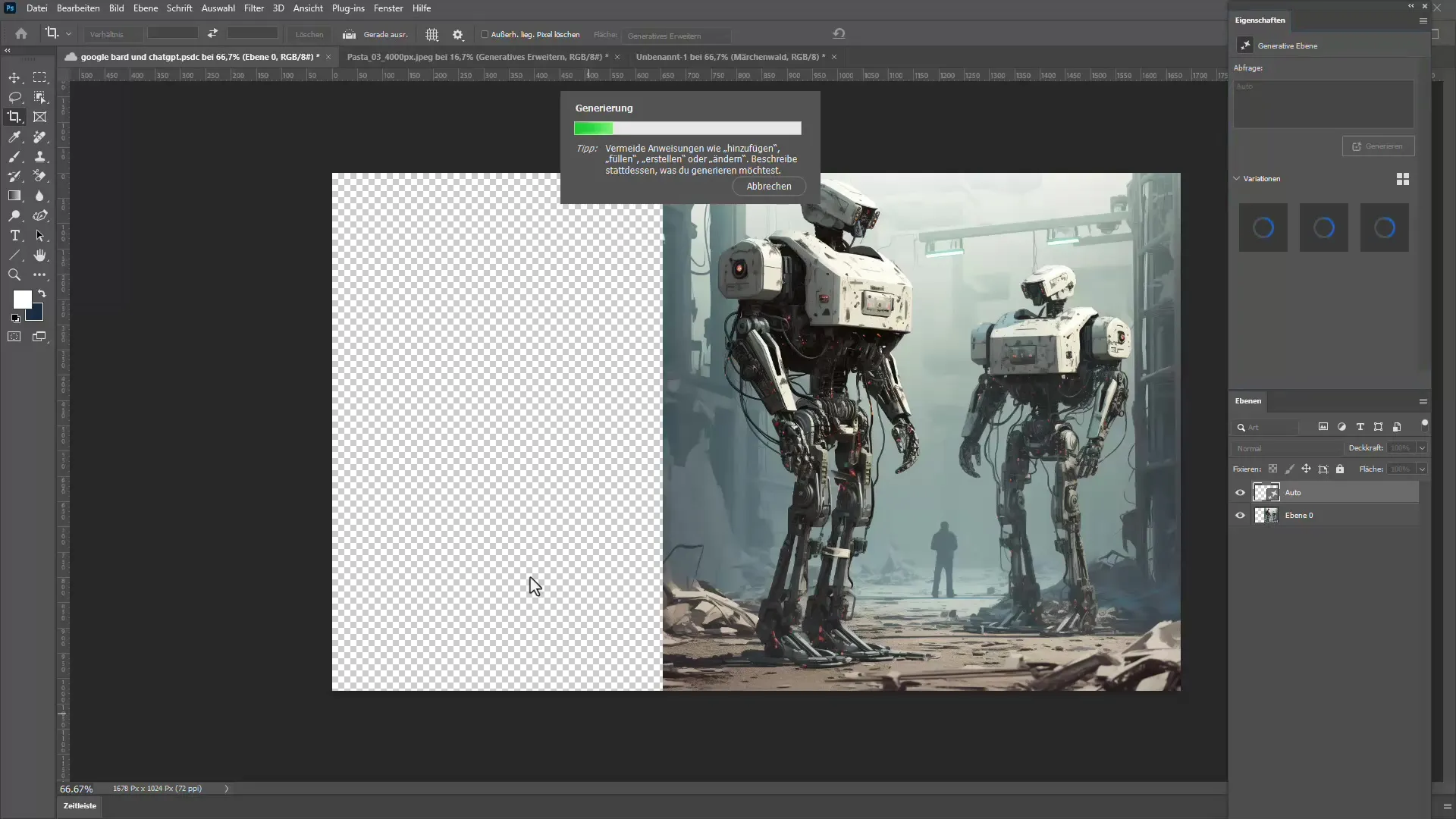
Η ποιότητα του generative fill είναι αξιοσημείωτη, συχνά τα αντικείμενα που εισάγονται εμφανίζονται τόσο φυσικά που δεν μπορείτε να αναγνωρίσετε την προέλευσή τους.
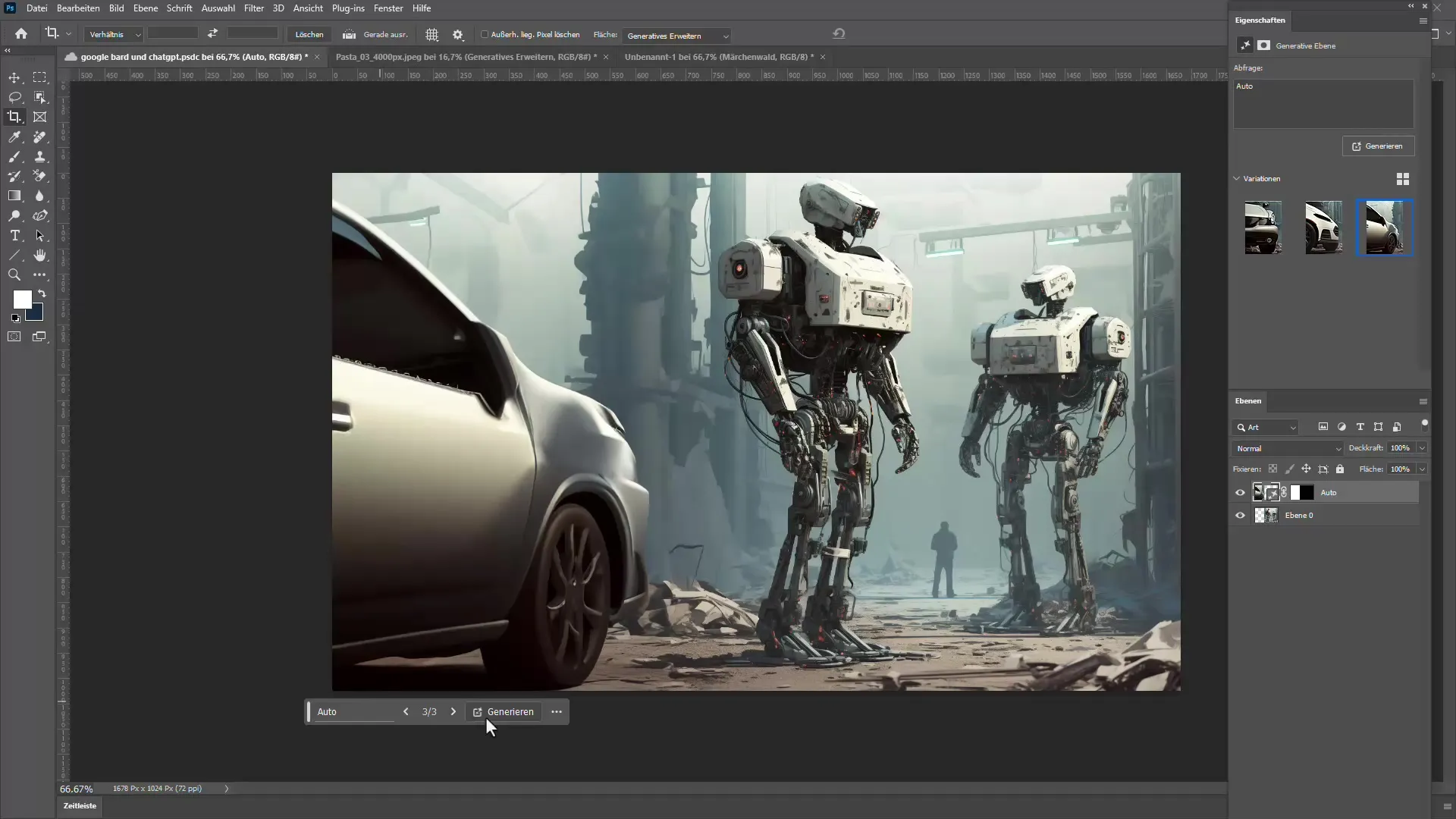
Σημειώστε, ωστόσο, ότι έχετε πάντα τη δυνατότητα να επαναλάβετε τη δημιουργία, εάν το πρώτο αποτέλεσμα δεν ανταποκρίνεται στις προσδοκίες σας.
5. Αφαίρεση των ενοχλητικών αντικειμένων
Αν έχετε ανεπιθύμητα στοιχεία στην εικόνα σας, το νέο εργαλείο Κατάργηση προσφέρει μια γρήγορη λύση. Για να ξεκινήσετε, επιλέξτε το εργαλείο Κατάργηση και περιηγηθείτε γύρω από την περιοχή που θέλετε να αφαιρέσετε.
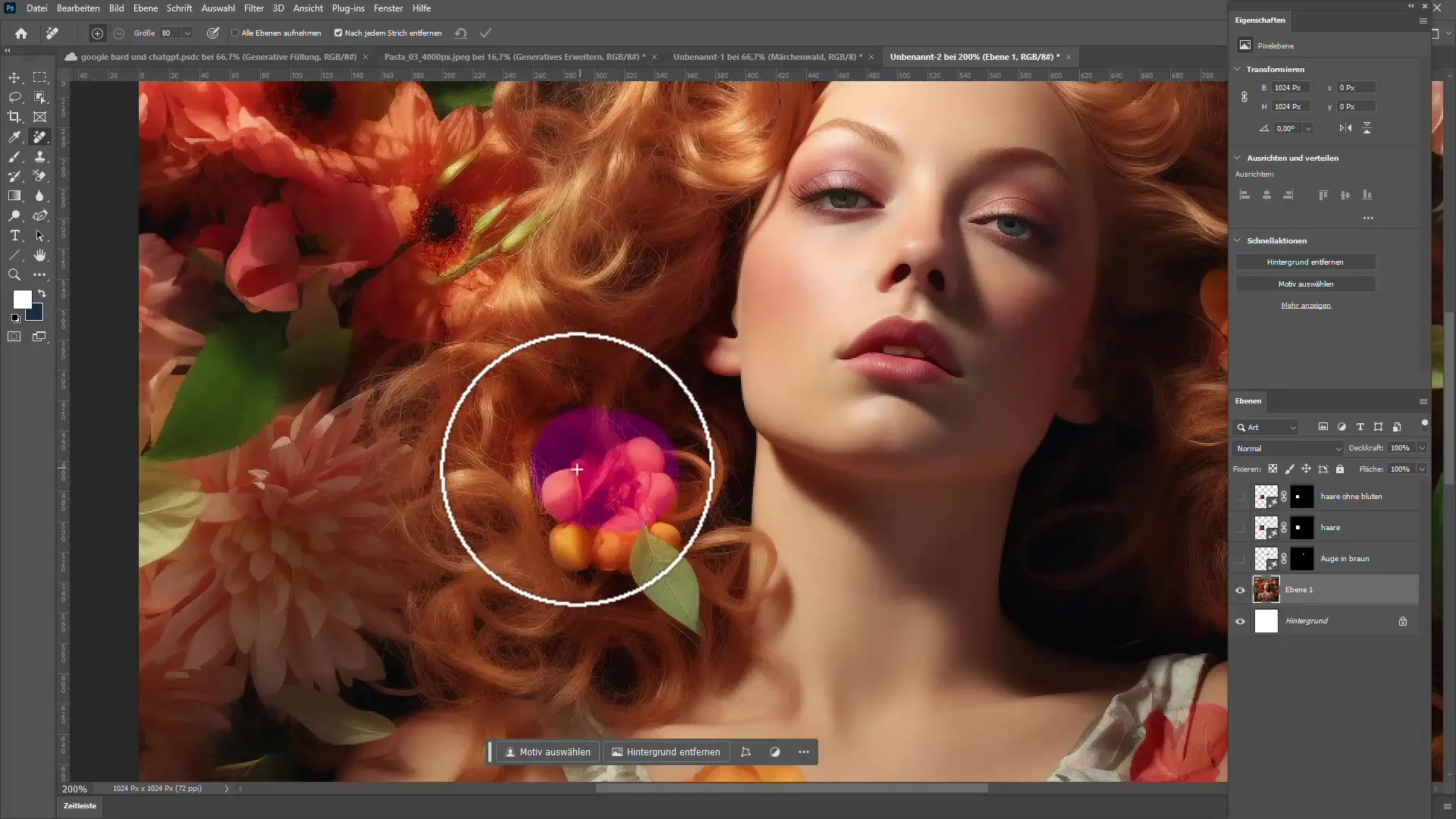
Στη συνέχεια, κάντε κλικ στην επιλογή "Υπολογισμός" και παρακολουθήστε το εργαλείο να αφαιρεί το ανεπιθύμητο στοιχείο και να ανακατασκευάζει την περιοχή.
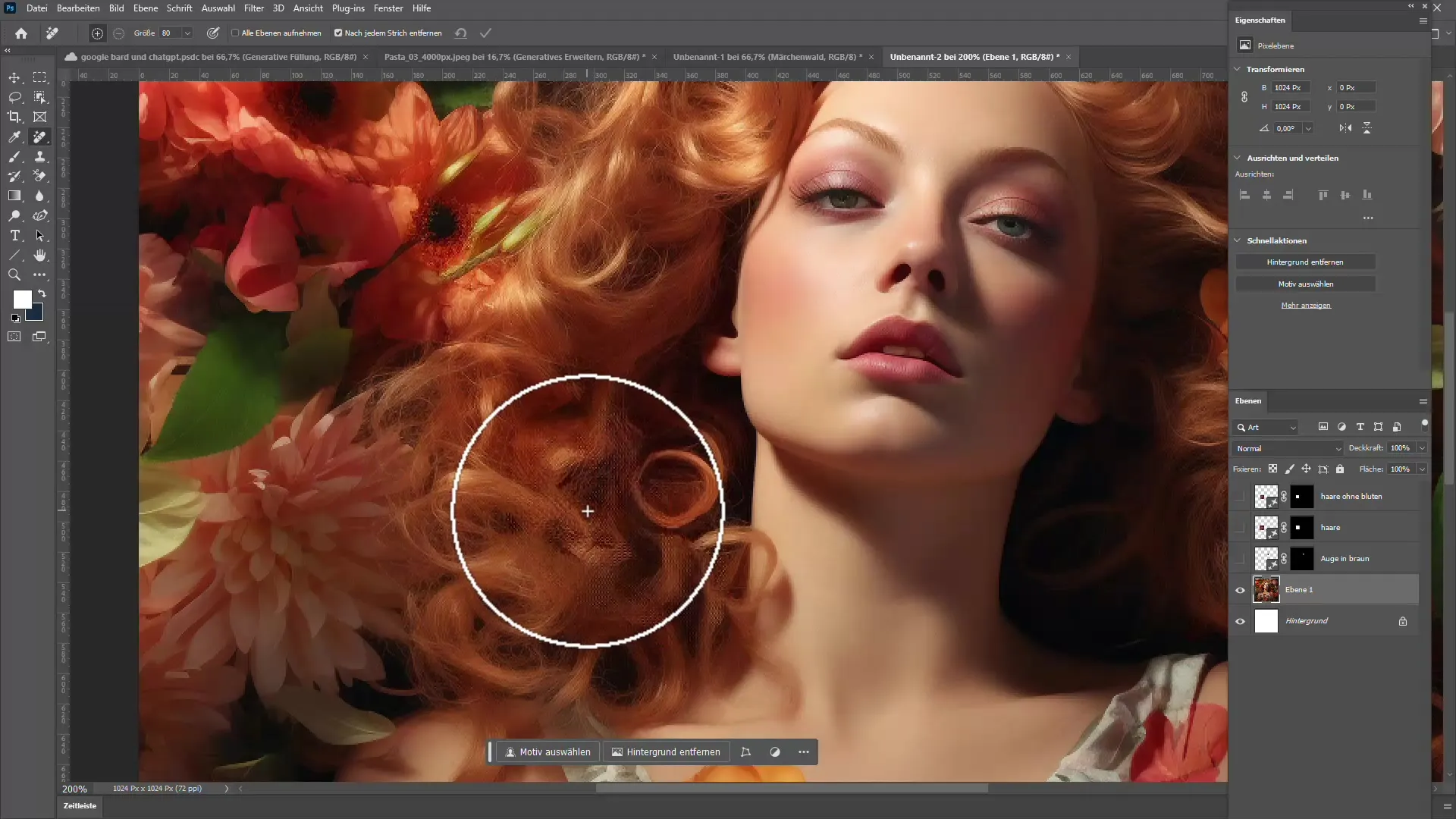
Ρυθμίζοντας το μέγεθος του πινέλου, μπορείτε να επεξεργαστείτε εύκολα τις περιοχές.
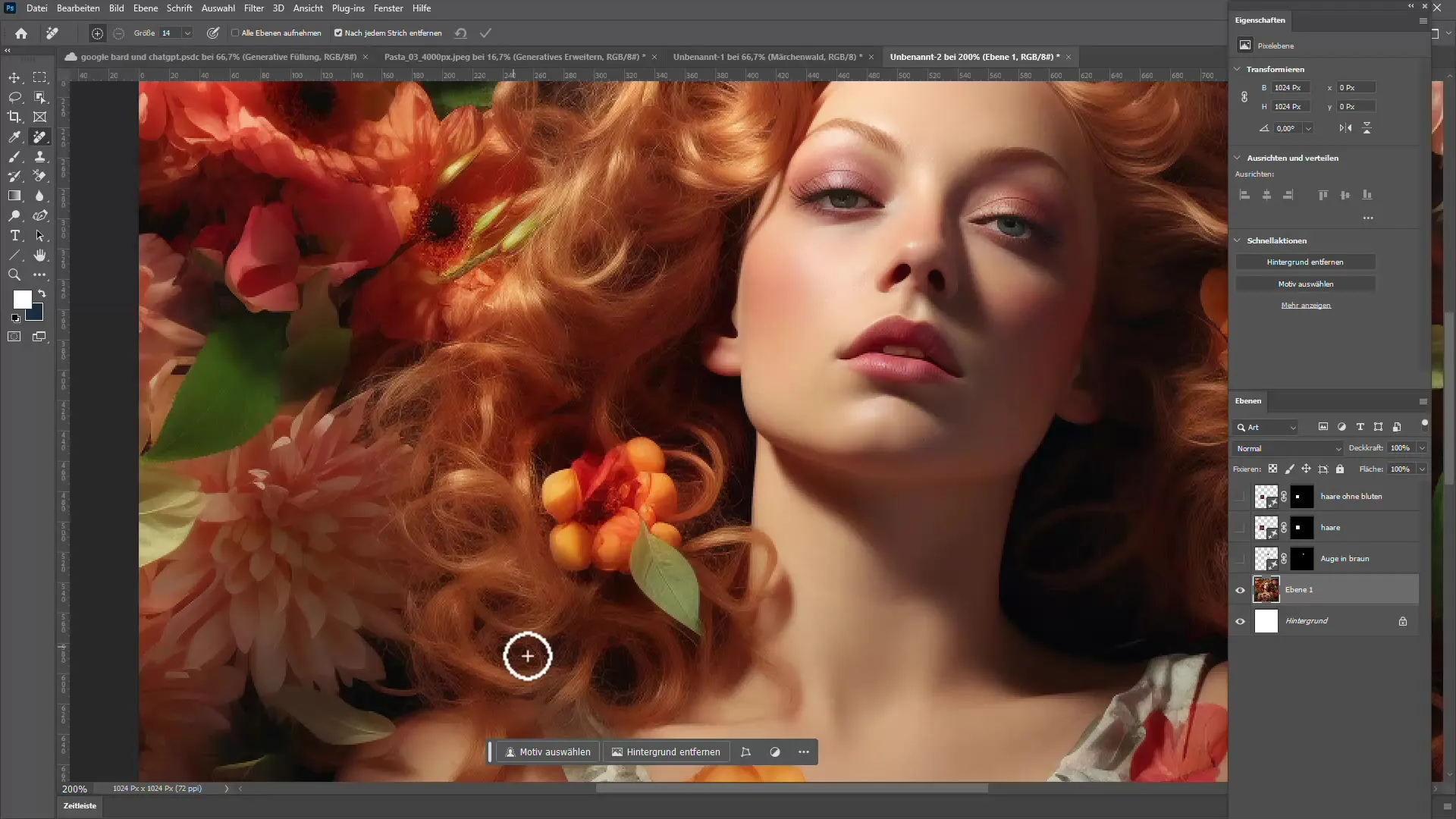
6. Περαιτέρω συμβουλές για τη χρήση των εργαλείων AI
Εάν εργάζεστε με διαφορετικά γεννητικά επίπεδα, μπορείτε να διαγράψετε τα περιττά επίπεδα για να ελαχιστοποιήσετε το μέγεθος του αρχείου. Βεβαιωθείτε ότι παρακολουθείτε όλα τα επίπεδα στον πίνακα ιδιοτήτων.
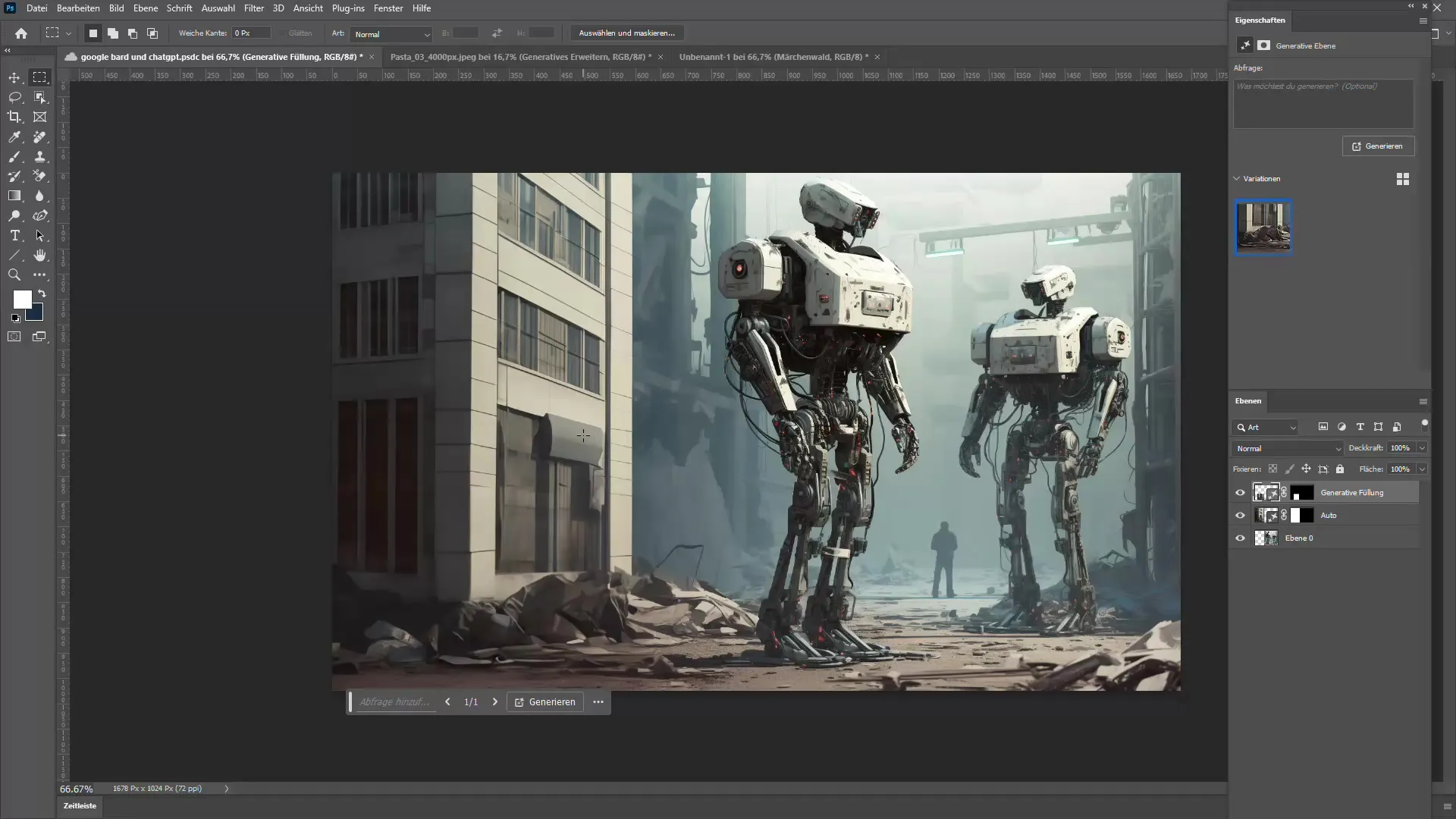
Εάν δεν είστε σίγουροι ποια στοιχεία μπορεί να μην χρειάζεστε πλέον, μπορεί να είναι χρήσιμο να ονομάσετε τα επίπεδα και να τα διαγράψετε, εάν είναι απαραίτητο.
Περίληψη
Σε αυτό το σεμινάριο, μάθατε πώς να χρησιμοποιείτε τις νέες δυνατότητες δημιουργικής συμπλήρωσης και δημιουργικής επέκτασης στο Adobe Photoshop. Με την απλή επιλογή και εισαγωγή λέξεων, μπορείτε όχι μόνο να βελτιώσετε τις εικόνες σας, αλλά και να προσθέσετε εύκολα νέα στοιχεία ή να αφαιρέσετε αντικείμενα που αποσπούν την προσοχή. Με αυτά τα εργαλεία, η Adobe εγκαινίασε μια νέα εποχή στην επεξεργασία εικόνων που σας επιτρέπει να αφήσετε ελεύθερο το πεδίο της δημιουργικότητάς σας.

